电脑快速关闭任务进程的方法与技巧(实用工具和技巧助您快速结束电脑任务进程)
在使用电脑的过程中,我们经常会遇到需要关闭某个任务进程的情况。但是,有些任务进程在关闭时可能会遇到卡顿、无响应或者是程序崩溃等问题,这给我们的工作和生活带来了一定的困扰。为了帮助大家更好地解决这一问题,本文将详细介绍一些实用的方法和技巧,让您能够快速、安全地关闭电脑任务进程。
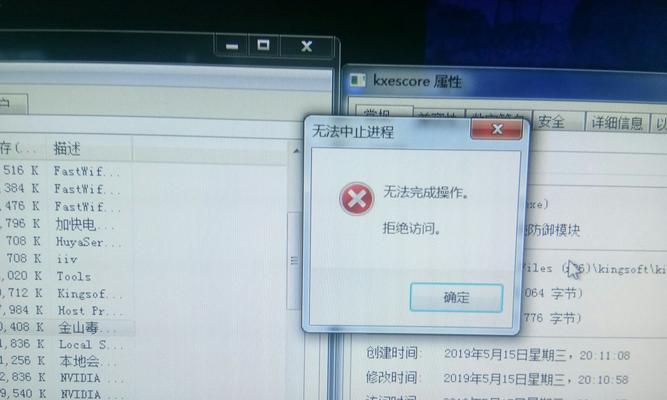
使用任务管理器关闭任务进程
通过任务管理器可以轻松关闭电脑上的任务进程,只需按下Ctrl+Shift+Esc组合键或者右键点击任务栏,选择“任务管理器”打开该功能。
结束单个任务进程的方法
在任务管理器中,可以查看到正在运行的所有任务进程,找到需要关闭的进程,并右键点击选择“结束任务”或者使用快捷键“Delete”进行关闭。
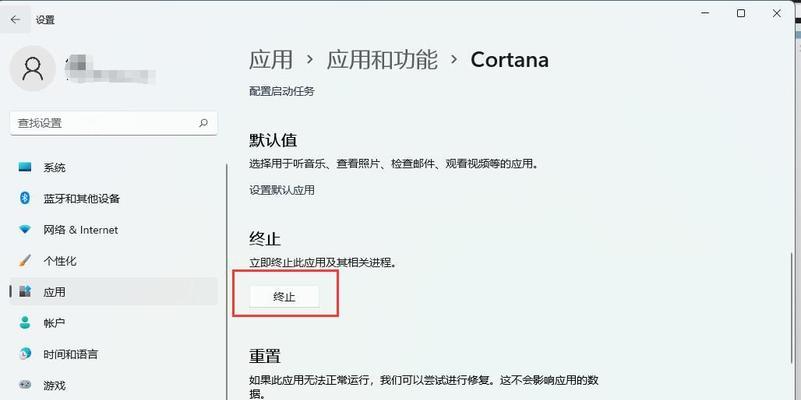
批量结束多个任务进程的技巧
如果需要同时关闭多个任务进程,可以通过按住Ctrl键或者Shift键选择多个进程,然后右键点击选择“结束任务”进行批量关闭。
使用命令行关闭任务进程
对于一些高级用户来说,可以通过使用命令行来关闭任务进程。在命令提示符界面输入“taskkill/F/IM进程名.exe”即可强制关闭指定进程。
使用第三方工具关闭任务进程
除了任务管理器和命令行,还有一些第三方工具可以帮助我们更好地关闭任务进程,如ProcessExplorer、SuperF4等。
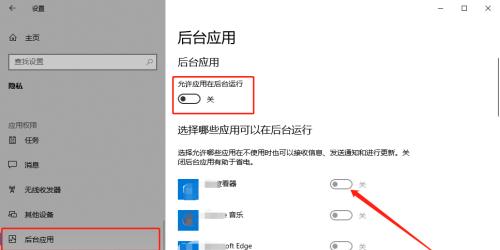
设置任务管理器的优先级
通过设置任务管理器的优先级,可以提高任务管理器的性能和响应速度,从而更快地关闭任务进程。
禁用或卸载冲突的程序
有时,一些冲突的程序可能会导致任务进程无法正常关闭。这时,我们可以尝试禁用或卸载这些程序,以解决问题。
关闭自动启动的任务进程
有些任务进程会在电脑启动时自动运行,这样会占用系统资源并影响电脑的性能。我们可以通过禁用这些自动启动的任务进程来提高电脑的运行速度。
清理电脑垃圾文件和注册表
电脑中积累的大量垃圾文件和无效的注册表项也会影响任务进程的正常关闭。定期使用清理工具清理垃圾文件和注册表可以提高电脑的性能。
更新驱动程序和操作系统
驱动程序和操作系统的更新可以修复一些已知的问题,从而提高任务进程的稳定性和可靠性。建议定期检查并更新相关驱动程序和操作系统。
避免同时运行过多任务
当电脑同时运行过多任务时,会占用大量系统资源,导致任务进程无法正常关闭。我们可以合理分配任务,并避免同时运行过多任务。
优化电脑硬件配置
一些老旧的硬件设备可能无法支持较新的操作系统和应用程序,这也会影响任务进程的正常关闭。如果条件允许,建议优化电脑硬件配置。
使用系统还原功能
如果任务进程关闭后仍然存在问题,我们可以尝试使用系统还原功能将电脑恢复到之前的状态,以解决问题。
及时安装安全补丁
一些未修复的安全漏洞可能会导致任务进程出现问题。我们应该及时安装相关的安全补丁,以确保电脑的安全和稳定。
通过本文介绍的方法和技巧,我们可以快速、安全地关闭电脑任务进程,提高电脑的性能和稳定性。同时,我们也要注意合理使用电脑,并及时更新相关软件和系统,以保持电脑的健康运行。
版权声明:本文内容由互联网用户自发贡献,该文观点仅代表作者本人。本站仅提供信息存储空间服务,不拥有所有权,不承担相关法律责任。如发现本站有涉嫌抄袭侵权/违法违规的内容, 请发送邮件至 3561739510@qq.com 举报,一经查实,本站将立刻删除。
- 站长推荐
- 热门tag
- 标签列表
- 友情链接






























